在excel2007中利用报表筛选功能可以将筛选的内容显示在新的工作表中,这样可方便查看,excel2007数据透视表筛选功能的具体操作步骤如下。
1、在【数据透视表字段列表】任务窗格中单击【数值】选项组中需要进行报表筛选的选项,将其拖动到【报表筛选】选项组中。
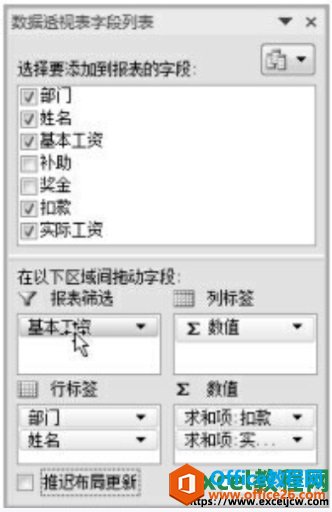
图1
2、在此excel数据透视表上方将显示筛选出来的系列点,单击单元格右侧的下拉按钮,在弹出的下拉列表中选择需要筛选出来的系列点,单击【确定】按钮。
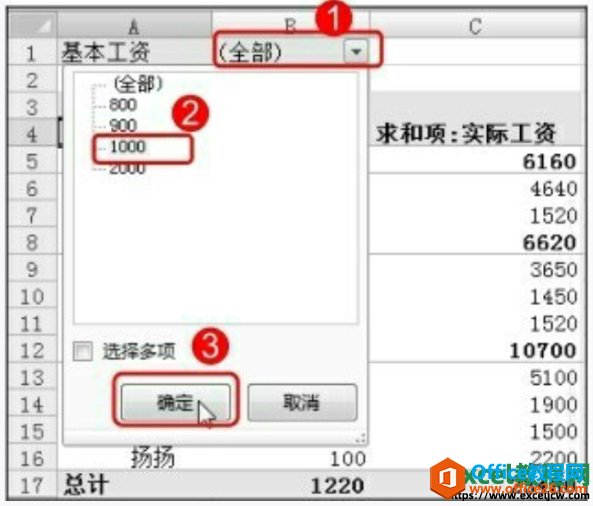
图2
3、切换到【数据透视表工具】→【选项】菜单选项卡,单击【数据透视表】选项组中的【选项】按钮,在弹出的下拉菜单中选择【显示报表筛选页】命令。
如何在excel2007中更改数据透视表的数据源
excel表格中创建数据透视表后,为了使其满足用户需求,需进行一系列的编辑操作,若需要更改显示于数据透视表中的数据源,可通过下面的操作步骤实现在excel2007中更改数据透视表的数据源。

图3
4、弹出【显示报表筛选页】对话框,保持默认选择,单击【确定】按钮。
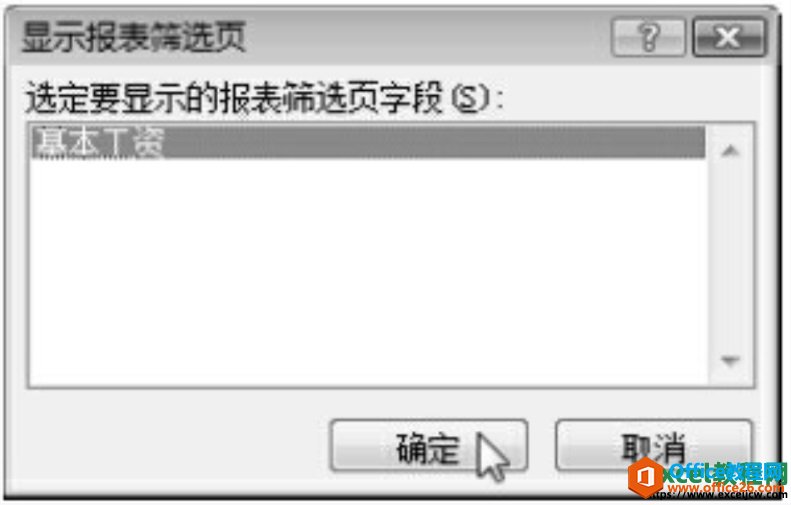
图4
5、在返回的excel数据透视表中,即可看到显示在表中的筛选页效果。

图5
若对筛选的结果不满意,可以取消筛选,具体操作为:单击数据透视图中的任意单元格,展开【数据透视表工具/选项】菜单选项卡,单击【操作】选项组中的【清除】下拉按钮,在弹出的下拉菜单中选择【清除筛选】命令即可。
如何在excel2007表格中创建数据透视表
数据透视表是一种可以快速汇总大量数据的交互式表格。在excel2007表格中创建数据透视表可以深入分析数值数据,并且显示一些预计不到的数据问题。数据透视图以图形形式表示数据透视表的






